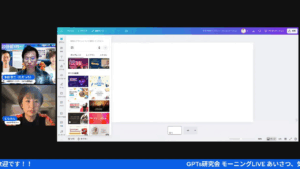おはようございます、ひろくんこと田中啓之です。今回は「好きこそ最強のスキル」をテーマにした朝のライブ配信で扱ったHedra AIの話を、現場で実際に試した体験とともに徹底解説していきますよ。子どもたちの「好き」をデジタルのスキルに変える。イラストや静止画から、喋る・歌う・動くキャラクターを作る。それが今や誰にでもできる時代ですからね。
この記事は、ライブで話したポイントを整理して、具体的なワークフロー、現場でのコツ、よくあるトラブルとその対処法、教育現場や家庭ですぐ使えるアイデア集まで全部まとめたものです。私は3方よしAI共創コンサルタント兼おうちCEOとして、分身AIで社長無人化している身。実践寄りで「使える内容」を中心に書いていきますよね。
目次
- 🔍 この記事の目次と概要
- 🎬 Hedra AIって何?何ができるの?
- 🧪 ライブでのデモ:実際にやったこと(要点)
- 🛠 ライブでやってみた具体的な手順と実例
- 📸 キャプチャで振り返るライブのハイライト(タイムスタンプ付き)
- 🧭 実践ワークフロー:私のおすすめテンプレート
- 💸 クレジット管理とコスト感の実務メモ
- ⚠️ よくあるトラブルと対処法(現場で役立つチェックリスト)
- 🔗 Hedraと相性の良いツールと組み合わせの提案
- 🎓 教育現場・家庭でできる具体的な授業・ワークショップ案
- 🧠 実務での改善案と私の忖度ゼロコメント
- 📈 導入を検討している教育者・保護者への実践アドバイス
- 🔭 応用編:マーケティングや学びの拡張アイデア
- ❓ FAQ(よくある質問)
- 🚀 最後に:私がライブから学んだ3つのこと
- 補足:導入前のチェックリストと推奨ワークフロー
🔍 この記事の目次と概要
まずはざっくりとこの記事の流れを説明します。長めの記事なので、興味のあるセクションだけ読んで戻ってきてもOKです。
- Hedra AIとは何か、何ができるのか
- ライブでやったデモの流れとポイント(画面キャプチャ付き)
- 具体的なワークフロー:イラストの制作からHedraで喋らせるまで
- 教育現場・家庭での実践アイデアとレッスンプラン
- 費用・クレジット消費の注意点と節約テクニック
- トラブルシューティング(音が出ない、読み間違い、表情崩れなど)
- 応用編:Pixverse、Canva、ChatGPT(ジェネレーティブツール)との組み合わせ
- Q&A(FAQ) — ライブで寄せられた質問を整理
🎬 Hedra AIって何?何ができるの?
短く言うと、Hedra AIは「静止イラストや写真に口パクや表情、体の動きを自然につけて、さらに音声(テキスト読み上げや録音音声)を合成して動画にする」ツールです。いわゆるリップシンクの高度版で、従来は実写写真向けのツールが多かったんだけど、Hedraは「イラストやアニメキャラ」に対してもかなり自然に動きを付けられるのがポイント。
ライブでも話したけど、今までの課題は「静止画は動くけど、キャラクター表現がダメ」だったケースが多かったんだよね。そこをHedraはかなり改善してくれている印象。口の動き、アイコンタクト、表情変化、アニメーションのバリエーションを自動生成できるので、子どもたちが描いたキャラでも簡単に喋らせられるんだ。

🧪 ライブでのデモ:実際にやったこと(要点)
ライブでは私とif塾の高崎翔太さん、山崎匠くんと一緒にHedraを実演しました。ポイントは次の通り。
- 既存のイラスト(公式フリー素材のキャラ/自作イラスト)を用意
- Hedraの「Audio Script(音声作成)」でテキストを入力 → 生成音声を作成
- 「Add to Video」や「Inspire Me」などの自動アニメーション付与機能で動きを生成
- 生成したアニメーションを確認し、必要があればプロンプト(セリフや動作の指示)を微調整
- 複数キャラの同時生成や、音声を外部で作ったものに差し替えるワークフローも試行
現場で分かったことは、Hedra単体で完璧に全部を作るというよりは、「Hedraで口パクや表情を作って、素材は別で作る(PixverseやCanva)、最終的には動画編集ソフトで合成する」という流れが現実的だという点です。これで僕らのような非プロの制作チームでも、かなり表現の幅が広がりますよ。
🛠 ライブでやってみた具体的な手順と実例
ここからは、私の現場メモをもとにより具体的にステップバイステップで書きます。子ども向けクラスで1回でできる流れを意識しているので、家庭でも試せますよ。
準備するもの
- キャラクターの静止画(イラスト、手描きをスキャン、もしくはスマホ撮影)
- Hedraのアカウント(クレジットが必要)
- 音声(テキスト生成→音声合成、または自分で録音)
- 補助ツール:PixverseやCanva、ChatGPT(プロンプト生成用)、動画編集ソフト(合成用)
ステップ1:イラストを用意する
まずはキャラの静止画を1枚。顔の向きがはっきりしているものが扱いやすいです。後ろ向きや極端な角度の絵は動きにくいので避けるのが無難。

ステップ2:音声を作る(Hedra内か外部で)
Hedraにはテキストを入力して音声を生成する機能があります。ライブでは「一人で頑張るあなたの親友 AIと愛で世界を平和に AI競争ディレクター 多田圭司と申します」といった自己紹介を作ってみました。漢字は読み間違いが起きる場合があるので、子どもの名前や固有名詞はひらがな入力にしておくと良いです。

音声は3つの選択肢があって、Hedra内で作るか、自分で録音してUploadするか、あるいは外部の音声合成を使って作った音声ファイルを入れることができます。クオリティを上げたい場合は「自分の声フォント」を作れるサービスで自分の声を学習させると非常に効果的。教育現場では先生の声でキャラが喋ると親近感が湧きますよね。

ステップ3:Add to Videoでアニメーションを付ける
オーディオを作ったら「Add to Video」で画像にアニメーションを付けます。ここで「Inspire Me」ボタンを押すと自動的に動きを提案してくれるので、まずはそれを試してみるのが速いです。手を挙げる、笑う、カメラを見つめるなどの動作が自動生成されます。

ただし注意点として、処理に時間がかかることがあります。ライブでも処理に時間がかかって、途中で「これ終わるかな?」と心配になった場面がありました。実務では時間管理とクレジット管理をしっかりやることが重要です。
ステップ4:結果を確認して修正
生成された動画は一度確認して、口の開きが大きすぎる、スマイルが不気味などの現象をチェック。必要に応じてプロンプトを変えたり、音声スピードを調整します。漢字の読み間違いや抑揚が変なところはテキストの改行や平仮名化で対処するのがコツですね。

📸 キャプチャで振り返るライブのハイライト(タイムスタンプ付き)
ここではライブ中に実際に表示された画面をキャプチャにして、解説を添えます。動画の該当タイムに戻って確認すると、より理解が深まりますよ。
00:26 — ライブのテーマ紹介

この瞬間に「好きこそ最強のスキル」という今日のテーマを掲げました。教育の現場で大事なのは、好きなものを突き詰めることで自発的に学ぶ力を育てること。AIはその加速装置にすぎないんだよね。
01:16 — Hedraを使ってキャラを喋らせようという導入

ここで「イラストを動かして、キャラにしゃべらせる」というコンセプトを共有。子どもたちの創造力を表現に変える具体的な方法を提示しました。
06:50 — 画面共有の注意(Chromeタブで音を共有)

配信や画面共有する時に音が出ない問題。Chromeでタブを共有し、システム音声の共有オプションをオンにする必要があるよ。これは地味にハマるポイントだね。
12:55 — Generate Audioで音声を生成

テキストを入れて音声を生成。漢字に注意、長さは最大1万キャラクターに対応と表記があったけど、日本語だと半分くらいの制限が実際の体感だね。子どもの長いスピーチをそのまま入れると読み間違いが出るので、分割して入れるのがいいよ。
13:46 — Inspire Meで自動アニメーション生成

ボタン一発でアニメーション候補が作られるのは本当に便利。初学者ほどこの自動生成を活用して「雰囲気」をつかむと良いかな。
15:28 — アニメーションクオリティの確認

口の動きが自然な例。ここを見て「使える」と判断しました。不自然な口の形や目の位置ずれは後述の対処法で改善します。
20:11 — 最終出力のプレビュー(自己紹介)

「一人で頑張るあなたの親友…」という自己紹介がHedraで読み上げられるシーン。ライブ中にこれがうまく動いたときの感動は共有できたはず。
23:10 — AI秘書・ドーくんの生成

キャラの性格付け(可愛い系、元気系、アメリカンテイストなど)を声で表現できる。キャラごとに声のトーンを変えるのが面白い。
26:18 — if塾のオープニング制作計画(合成ワークフロー)

Pixverseでパーツを作り、Canvaで合成、動画編集ソフトで奥行きやスケールの変化をつける。完全自動ではないけれど、好みの演出が自由自在にできるのが利点。
27:05 — 各素材をPixverseで作成→Canvaで合成

イラストを複数の状態で作っておくとアニメーションの幅が出る。例えば「座ってる」「立ってる」「後ろ向き」「歩き始め」の4枚あれば動画編集で動かしやすい。
31:36 — 生成結果の確認と音声のトラブル(全画面で聞こえない)

全画面表示だと音声が止まる、あるいは共有設定で音が入らない。配信や収録時は画面縮小で音量チェックを忘れずに。
33:22 — 録画やVチューバー的使い方の可能性

録画して後から差し替えるだけでVチューバー的配信ができる。実際のライブでキャラに出演してもらうのもアイデアだよね。
36:41 — 4コマ漫画を素材にした動画化の例

漫画のコマを切り出してスライドショー化、そこにHedraの口パクを合わせれば短い物語の動画になる。子どもたちの作品発表にぴったり。
🧭 実践ワークフロー:私のおすすめテンプレート
実際に現場で回るテンプレートを紹介します。学校や家庭のワークショップで使いやすいように短くまとめたフロー。
- 素材収集(30分)
- 子どもにキャラを描かせる(紙でもデジタルでもOK)
- 顔の向きは正面かやや斜めを推奨
- 画像調整(20分)
- スマホで撮った写真は枠トリミング/背景を白にするなど簡易加工
- Canvaで吹き出しや装飾を作る(後加えするなら不要)
- 音声作成(20分)
- 短めのセリフを作る(30秒以内推奨)
- 漢字はひらがなに置換して読み間違いを避ける
- Hedraでアニメーション生成(時間は処理により10〜60分)
- 確認と軽微な修正(10分)
- 動画編集で合成(BGMやテロップを入れる、15〜40分)
合計で短縮バージョンなら2時間以内、じっくり作るなら半日くらい見ておけば問題ないかな。ライブの実験でも分かったけど、最初は自動生成に任せて雰囲気を掴むのが吉です。
💸 クレジット管理とコスト感の実務メモ
Hedraや各種ジェネレーティブツールは無料枠もあるけれど、継続的に使うとクレジットがすぐ減ります。ライブでも「クレジット破産」という笑い話が出たけど、現実問題なので気をつけてね。
- 短い自己紹介の音声生成でもクレジットを消費した(体感で1分=1クレジットのような挙動)
- 動画生成や高解像度アニメーションは一発で大量消費する可能性あり
- 外部で音声を作ってHedraにアップロードするなどの工夫で節約可能
- 権利関係に注意。著作物(キャラクターや既存の版権絵)を使うと問題になるので教育利用でも注意が必要
節約テクニックとしては、まずは短尺で作ってOKを出してから長尺を生成する、もしくは複数キャラを同時に生成するのではなく順次に作る、外部無料の音声合成でテストしてから有料のクレジットを使う、などです。
⚠️ よくあるトラブルと対処法(現場で役立つチェックリスト)
ライブで実際起きたトラブルと私の対処法をシェアします。これで現場のストレスを減らしていこう。
音声が聞こえない/共有時に音が出ない
原因:画面共有設定がタブ共有でない、全画面表示で音声が停止するケース。
対処法:
- Chromeで該当タブを選んで画面共有する
- システム音声共有のチェックを入れる
- 全画面にせずミニマイズで確認する
漢字の読み間違い・おかしなイントネーション
原因:音声合成が漢字の読みを誤ったり、文節の区切りが違う。
対処法:
- 固有名詞や人名はひらがなに置換
- 句読点や改行で読みの区切りを明示する
- 外部で音声を録音してアップロードする
キャラの表情が不自然、口が2つに見えるなどのアーティファクト
原因:元画像のパーツ認識やプロンプトが曖昧。
対処法:
- 元画像を少し修正して、口の輪郭や目の位置をはっきりさせる
- 複数の状態(口閉じ、口開き、笑顔)を用意して動きを補完する
- Pixverseなどで別モーションの素材を作り、合成する

🔗 Hedraと相性の良いツールと組み合わせの提案
Hedra単体でも強力だけど、他ツールと組み合わせると作れるものの幅が爆発的に増えます。私が実務で使う組合せを紹介。
Pixverse → Hedra → Canva → 動画編集
ワークフローの王道。Pixverseで元になるイラストや立ち絵をたくさん生成、Hedraで口パクや表情を付けて動画化、Canvaで字幕やエフェクトを付け、最終的に動画編集ソフトで合成・奥行き演出を加える。
ChatGPT(プロンプト設計)→ Hedra
セリフやキャラの性格付け、演出の指示文はChatGPTで作ると速い。例えば「元気で少し早口の女の子が、30秒で塾の説明をする」という指示を与えるだけで、台本がすぐにできますよ。
GenSparkやClaudeなどの他GPT系ツールとの連携
ワークショップで性格診断やタイプ分けを作って、Hedraキャラがそれを説明する教材にする。ライブでも話したけど、タイプ診断をGenSparkで作って、その結果をHedraで喋らせるという学習体験は面白いですよ。

🎓 教育現場・家庭でできる具体的な授業・ワークショップ案
ここは実際に学校や自宅で使えるプランを3つ用意しました。短時間で達成感が出るものから、複数回かけるプロジェクトまで網羅しています。
ワークショップA:はじめてのキャラを喋らせよう(60〜90分)
- 導入(10分)
- Hedraで何ができるかデモを見せる
- キャラ制作(20分)
- 紙に描く、スマホで撮影する
- 音声制作(15分)
- 短い自己紹介を作り、Hedraで音声生成
- Hedraでアニメーション(20〜30分)
- 生成→確認→発表
- 発表と振り返り(10分)
狙いは「自分の作品が動いて喋る体験」で、達成感を味わわせること。子ども達の目の輝きが違いますよ。
ワークショップB:ストーリーを作って4コマ漫画を動画化(3回コース)
- 1回目:ストーリー作りとコマ割り(60分)
- 2回目:イラスト制作と吹き出し(90分)
- 3回目:Hedraで喋らせて動画にする+発表会(120分)
最終的に学年発表や保護者発表用の短い動画を作る。制作工程が分かれるので、チームでの作業と編集工程の学びが深まります。
ワークショップC:AIキャラと英会話(英語教材と組み合わせ)
Hedraの英語音声や外国っぽい声を活用して、AIキャラと英会話する教材。子どもが英語で話す→AIキャラが返す、というロールプレイは学習効果が高いです。

🧠 実務での改善案と私の忖度ゼロコメント
ここは正直な意見だよ。Hedraは可能性があるけど、まだ「完璧ではない」。だからこそ私たちは工夫で差をつけるんだよね。
- 長所:イラストに自然な口パクや表情を付けられる点は本当に強力。特に教育用途での表現力アップは明確。
- 短所:処理時間とクレジット消費、生成後のカスタマイズの難しさ。日本語固有の読み間違いも発生する。
- 改善策:外部ツールで先に音声を作り、Hedraはアニメーションのみ利用。もしくはプリセットで「口の動きの強さ」を調整できる機能があればもっと楽になるはず。
私は「失敗は宝」派だから、変な笑顔や口が二つになる失敗も素材としてネタにしているけど、教育や商用で使うなら修正は必須です。具体的には、口元の輪郭を画像編集でクリーンにする、または別レイヤーで口だけ作って差し替える手法が現場では有効だね。
📈 導入を検討している教育者・保護者への実践アドバイス
初期導入のハードルを下げるためのアドバイスです。これだけは押さえておくとスムーズに始められるよ。
- 最初は短い素材で試す。30秒程度の自己紹介を作るだけでも効果は大きい
- 漢字問題対策として、人名はひらがなにしておく
- クレジット消費は常にチェック。テストは低解像度や低コスト設定で行う
- 教材にする場合は権利関係を明確に。版権キャラはNG
- 保護者向けに工程を可視化して、学習の意図を伝える
🔭 応用編:マーケティングや学びの拡張アイデア
Hedraは教育だけでなく、マーケティングやブランディングにも使えるよ。例えば:
- 商品紹介キャラを作ってSNSで短尺動画を配信する
- オンライン講座のイントロをキャラが案内する導入動画に使う
- ユーザー参加型キャンペーンで、応募者のイラストを喋らせて発表する
僕はこれを「分身AIで社長無人化計画」の一部に組み込んでいて、社内の簡易FAQをキャラで喋らせるとチームへの説明が一気に楽になりますよ。

❓ FAQ(よくある質問)
Hedra AIは無料でどこまで使えるの?
漢字の読み間違いが多いんだけど対処法は?
子どもが描いた絵でもうまく動く?
教育現場での安全性や著作権はどう管理する?
生成された動画のカスタマイズはどれくらいできる?
🚀 最後に:私がライブから学んだ3つのこと
長くなったけど、私がライブでの実験から得た教訓を3つにまとめます。
- 「好き」をきっかけに学びを設計することは最強だ。AIはそれを加速させる道具に過ぎない
- ツールは万能ではない。複数ツールを組み合わせてワークフローを設計することが成功の鍵
- 現場での細かい設定(漢字処理、音声共有、クレジット管理)が完成度とコストを左右する
もしあなたが教育現場や家庭で「子どもの好き」を作品にして届けたいなら、まずは短い自己紹介動画を一つ作ってみてください。達成感と次への意欲がぐっと高まりますよ。私もあなたの挑戦を全力で応援しています。
今日の内容を試してみたら、ぜひ成果を教えてください。クレジット破産に気をつけつつ、どんどん作っていきましょうね。ではまた次の記事で会いましょう、ひろくんでした。
補足:導入前のチェックリストと推奨ワークフロー
この記事の内容を実際に試す前に、現場で失敗しないための短いチェックリストを追加します。特に初めてのワークショップや家庭での導入では、事前準備が成功の鍵です。
- 素材の確認:子どもが描いたイラストは正面寄りで顔のパーツが分かりやすいかを確認する。
- 音声準備:漢字の読み間違いを避けるため、人名や固有名詞はひらがな表記にしておく。
- クレジット管理:生成テストは低解像度・短尺で行い、OK出してから本生成する。
- 共有設定:配信や画面共有時はブラウザのタブ共有とシステム音声共有を必ず確認する。
短時間で試したい場合は、「30秒の自己紹介動画を1本作る」ことを目標にすると達成感が得やすく、次に進みやすくなります。この記事のワークフロー(素材作成 → 音声作成 → アニメーション生成 → 編集)を踏襲すれば、家庭でも学校でも再現しやすいはずです。
必要であれば、この記事に登場したツール別の具体的な操作手順(スクリーンショット付き)や、授業で使える配布資料テンプレート(配布用プリント)を別途作成して追加します。ご希望があれば教えてください。
GPTs研究会はこちら! |
|
無料!AI最新情報コミュニティ |
| 今すぐGPTs研究会をチェック! |